гӮөгғқгғјгғҲ
гғҗгғјгӮёгғ§гғігӮўгғғгғ—жҷӮгҒ«гғЎгғғгӮ»гғјгӮёгҒҢйҖ”дёӯгҒ§ж¶ҲгҒҲгӮӢгҖӮгғҖгӮҰгғігғӯгғјгғүгҒҢе®ҢдәҶгҒ—гҒӘгҒ„гҖӮ
з”»йқўдёӢйғЁгҒ®гӮҝгӮ№гӮҜгғҗгғјгҒ«гғЎгғғгӮ»гғјгӮёгҒҢзӮ№ж»…гҒ—гҒҰйҡ гӮҢгҒҰгҒ„гӮӢеҸҜиғҪжҖ§гҒҢгҒӮгӮҠгҒҫгҒҷгҖӮгӮҜгғӘгғғгӮҜгҒ—гҒҰгҒ„гҒҹгҒ гҒҸгҒЁгғЎгғғгӮ»гғјгӮёгҒҢиЎЁгҒ«иЎЁзӨәгҒ•гӮҢгҒҫгҒҷгҖӮжүӢй ҶгҒ«еҫ“гҒ„гҖҒгғҖгӮҰгғігғӯгғјгғүгӮ’гҒҠйЎҳгҒ„гҒ„гҒҹгҒ—гҒҫгҒҷгҖӮ
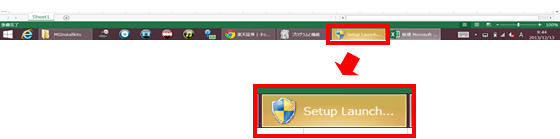
гғһгғјгӮұгғғгғҲгӮ№гғ”гғјгғүжңҖж–°зүҲгӮ’гӮӨгғігӮ№гғҲгғјгғ«еҫҢгҖҒгҖҢMarketSpeed.exeгҖҖгӮЁгғігғҲгғӘгғқгӮӨгғігғҲгҒҢиҰӢгҒӨгҒӢгӮҠгҒҫгҒӣгӮ“гҖӮгҖҚгҒЁгҒ„гҒҶгӮЁгғ©гғјгғЎгғғгӮ»гғјгӮёгҒҢиЎЁзӨәгҒ•гӮҢгҖҒжӯЈеёёгҒ«иө·еӢ•гҒ§гҒҚгҒӘгҒ„е ҙеҗҲ
гҒҫгҒҡгҒҜгҖҒгҒҠе®ўж§ҳгҒ®гғҸгғјгғүгғҮгӮЈгӮ№гӮҜеҶ…гҒ®гҖҢProgram FilesгҖҚвҶ’гҖҢMarket SpeedгҖҚгҒ«гӮЁгғ©гғјгғЎгғғгӮ»гғјгӮёгҒ«и©ІеҪ“гҒҷгӮӢд»ҘдёӢгҒ®гғ•гӮЎгӮӨгғ«гҒҢгҒӮгӮӢе ҙеҗҲгҒҜеүҠйҷӨгҒ—гҒҰгҒҸгҒ гҒ•гҒ„гҖӮ
- STLib.dll
- MSCalc2.dll
гҒқгҒ®еҫҢгҒ«жңҖж–°зүҲгҒ®гӮӨгғігӮ№гғҲгғјгғ«гӮӯгғғгғҲгӮ’е®ҹиЎҢгҒ—гҒҰгғ—гғӯгӮ°гғ©гғ гҒ®дҝқе®ҲгҒ§гҖҢдҝ®еҫ©гҖҚгӮ’йҒёжҠһгҒ—гҒҰгӮӨгғігӮ№гғҲгғјгғ«гӮ’иЎҢгҒЈгҒҰгҒҸгҒ гҒ•гҒ„гҖӮ
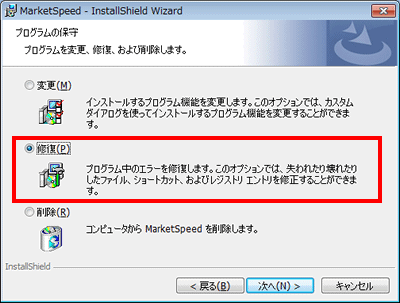
гӮӨгғігӮ№гғҲгғјгғ«гӮӯгғғгғҲгӮ’еүҠйҷӨгҒӘгҒ•гҒЈгҒҹж–№гҒҜгҖҒд»ҘдёӢгҒ®гӮҰгӮ§гғ–гғҡгғјгӮёгҒӢгӮүеҶҚеәҰгғҖгӮҰгғігғӯгғјгғүгӮ’гҒҠйЎҳгҒ„гҒҹгҒ—гҒҫгҒҷгҖӮ
гӮ·гӮ№гғҶгғ гҒ«еҪұйҹҝгҒ®гҒ§гӮӢеҸҜиғҪжҖ§гҒҢгҒӮгӮӢж–№жі•гҒ§гҒҷгҒ®гҒ§гҖҒж“ҚдҪңгҒ«дёҚе®үгҒӘж–№гӮ„гҒ”дёҚжҳҺгҒӘзӮ№гҒ®гҒӮгӮӢгҒҠе®ўж§ҳгҒҜејҠзӨҫгӮ«гӮ№гӮҝгғһгғјгӮөгғјгғ“гӮ№гӮ»гғігӮҝгғјгҒ«гҒҠе•ҸгҒ„еҗҲгӮҸгҒӣгҒҸгҒ гҒ•гҒ„гҖӮ
гҖҢдёҖжӢ¬гғҖгӮҰгғігғӯгғјгғүгҖҚгӮ„гҖҢеҲҶеүІгғҖгӮҰгғігғӯгғјгғүгғҮгғјгӮҝгҖҚзӯүгӮ’гӮҜгғӘгғғгӮҜгҒ—гҒҰгӮӮдҪ•гӮӮиө·гҒҚгҒӘгҒ„гҖҒгҒҫгҒҹгҒҜзңҹгҒЈзҷҪгҒӘгғҡгғјгӮёгҒҢиЎЁзӨәгҒ•гӮҢдҪ•гӮӮиө·гҒҚгҒӘгҒ„
гӮӨгғігӮҝгғјгғҚгғғгғҲгӮ»гӮӯгғҘгғӘгғҶгӮЈеј·еҢ–гӮҪгғ•гғҲгӮ„еәғе‘ҠйҷӨеҺ»гӮҪгғ•гғҲгӮ’гҒ”еҲ©з”ЁгҒ®е ҙеҗҲгҖҒиЁӯе®ҡгҒ«гӮҲгҒЈгҒҰгҒҜгғҖгӮҰгғігғӯгғјгғүгӮ„гҖҒж–°гҒ—гҒ„гғҡгғјгӮёгҒёгҒ®гӮўгӮҜгӮ»гӮ№гҒҢгҒ§гҒҚгҒӘгҒ„гҒ“гҒЁгҒҢгҒӮгӮҠгҒҫгҒҷгҖӮгҒ“гӮҢгӮүгҒ®гӮҪгғ•гғҲгӮ’гҒҠдҪҝгҒ„гҒ®е ҙеҗҲгҒ«гҒҜгҖҒдёҖжҷӮзҡ„гҒ«дҪҝз”ЁгӮ’еҒңжӯўгҒ—гҒҰгҒӢгӮүгҒҠи©ҰгҒ—гҒҸгҒ гҒ•гҒ„гҖӮ
гғҖгӮҰгғігғӯгғјгғүгҒҜй–Ӣе§ӢгҒ•гӮҢгӮӨгғігӮёгӮұгғјгӮҝгғјгғҖгӮӨгӮўгғӯгӮ°гҒҢиЎЁзӨәгҒ•гӮҢгӮӢгҒҢгҖҒйҖ”дёӯгҒ§гӮӨгғігӮёгӮұгғјгӮҝгғјгҒ®жӣҙж–°гҒҢжӯўгҒҫгӮҠгҖҒгғҖгӮҰгғігғӯгғјгғүгҒҢе®ҢдәҶгҒ—гҒӘгҒ„гҖӮ
гғҖгӮҰгғігғӯгғјгғүдёӯгҒ®гғ•гӮЎгӮӨгғ«гҒ«еҜҫгҒ—гҒҰгӮҰгӮӨгғ«гӮ№жӨңжҹ»гӮ’иЎҢгҒҶгӮҪгғ•гғҲгӮ’гҒ”еҲ©з”ЁгҒ®е ҙеҗҲгҖҒгӮҰгӮӨгғ«гӮ№жӨңзҹҘгӮҪгғ•гғҲгӮ’дёҖжҷӮзҡ„гҒ«еҒңжӯўгҒ—гҒҰгҖҒгғҖгӮҰгғігғӯгғјгғүгӮ’гҒҠи©ҰгҒ—гҒҸгҒ гҒ•гҒ„гҖӮ
гӮӨгғігӮ№гғҲгғјгғ«гӮ’иЎҢгҒЈгҒҹйҡӣгҒ«гҖҢгӮӯгғЈгғ“гғҚгғғгғҲгғ•гӮЎгӮӨгғ«гҒҢеЈҠгӮҢгҒҰгҒ„гҒҫгҒҷгҖӮгҖҚгҒЁиЎЁзӨәгҒ•гӮҢгҖҒгӮӨгғігӮ№гғҲгғјгғ«гҒҢгҒҶгҒҫгҒҸгҒ„гҒӢгҒӘгҒ„гҖӮ
гғҖгӮҰгғігғӯгғјгғүгҒҢжӯЈеёёгҒ«е®ҢдәҶгҒ—гҒҰгҒ„гҒӘгҒ„зӮәгҖҒгғҖгӮҰгғігғӯгғјгғүгҒ—гҒҹгӮӨгғігӮ№гғҲгғјгғ«з”Ёгғ•гӮЎгӮӨгғ«пјҲгҖҢMarketSpeed**Installkits.exeгҖҚ-**гҒҜж•°еӯ—пјүгҒҢз ҙжҗҚгҒ—гҒҰгҒ„гӮӢеҸҜиғҪжҖ§гҒҢгҒӮгӮҠгҒҫгҒҷгҖӮгӮӨгғігӮ№гғҲгғјгғ«з”Ёгғ•гӮЎгӮӨгғ«гҒ®еүҠйҷӨеҫҢгҖҒеҶҚеәҰгғҖгӮҰгғігғӯгғјгғүгҒҠгӮҲгҒігӮӨгғігӮ№гғҲгғјгғ«гӮ’гҒҠи©ҰгҒ—гҒҸгҒ гҒ•гҒ„гҖӮ ж–°гғҗгғјгӮёгғ§гғігҒ®гғӘгғӘгғјгӮ№зӣҙеҫҢзӯүгҒҜгҖҒејҠзӨҫгғҖгӮҰгғігғӯгғјгғүгӮөгғјгғҗгғјгҒҢж··йӣ‘гҒ—гҖҒгҒ“гҒ®гӮҲгҒҶгҒӘзҸҫиұЎгҒҢзҷәз”ҹгҒҷгӮӢе ҙеҗҲгҒҢгҒ”гҒ–гҒ„гҒҫгҒҷгҖӮгҒқгҒ®йҡӣгҒҜгғҖгӮҰгғігғӯгғјгғүгҒҷгӮӢжҷӮй–“еёҜгӮ’гҒҡгӮүгҒ—гҒҹдёҠгҒ§гҖҒеҶҚеәҰгҒӮгӮүгҒҹгӮҒгҒҰгҒҠи©ҰгҒ—гҒ„гҒҹгҒ гҒҚгҒҫгҒҷгӮҲгҒҶгҒҠйЎҳгҒ„з”ігҒ—дёҠгҒ’гҒҫгҒҷгҖӮ
гҖҢMarketSpeed1300installkits.exeгҒҜгғҖгӮҰгғігғӯгғјгғүгҒ—гҒҹгғҰгғјгӮ¶гғјгҒ®дәәж•°гҒҢе°‘гҒӘгҒ„гҒҹгӮҒгҖҒгӮігғігғ”гғҘгғјгӮҝгғјгҒ«е•ҸйЎҢгӮ’иө·гҒ“гҒҷеҸҜиғҪжҖ§гҒҢгҒӮгӮҠгҒҫгҒҷгҖҚгҒЁгҒ„гҒҶиЎЁзӨәгҒҢеҮәгӮӢе ҙеҗҲ
1. гғҖгӮҰгғігғӯгғјгғүж“ҚдҪңдёӯз”»йқўдёӢгҒ«гҖҒд»ҘдёӢгҒ®гӮҲгҒҶгҒӘгғЎгғғгӮ»гғјгӮёгҒҢиЎЁзӨәгҒ•гӮҢгҒҹе ҙеҗҲгҖҒгҖҢж“ҚдҪңгҖҚгғңгӮҝгғігӮ’жҠјгҒ—гҒҰгҒҸгҒ гҒ•гҒ„гҖӮ

2. ж¬ЎгҒ®з”»йқўгҒ§SmartScreen гғ•гӮЈгғ«гӮҝгғјгғҖгӮӨгӮўгғӯгӮ°гҒ®гҖҢгҒқгҒ®д»–гҒ®гӮӘгғ—гӮ·гғ§гғігҖҚгӮ’жҠјгҒ—гҒҰгҒҸгҒ гҒ•гҒ„гҖӮ
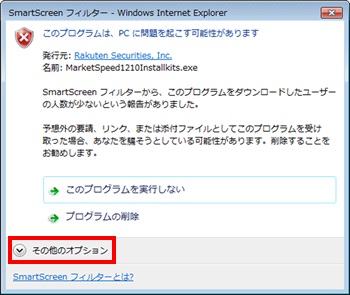
3пјҺз”»йқўгҒҢеҲҮгӮҠжӣҝгӮҸгӮҠгҒҫгҒ—гҒҹгӮүгҖҢе®ҹиЎҢгҖҚгғңгӮҝгғігӮ’жҠјгҒ—гҒҰгҒҸгҒ гҒ•гҒ„гҖӮгҖҖгғҖгӮҰгғігғӯгғјгғүгҒҢе§ӢгҒҫгӮҠгҒҫгҒҷгҖӮ
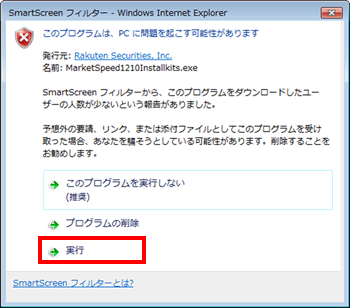
гғһгғјгӮұгғғгғҲгӮ№гғ”гғјгғүгҒ®гғҗгғјгӮёгғ§гғігӮўгғғгғ—еҫҢгҖҒй »з№ҒгҒ«гғӯгӮ°гӮўгӮҰгғҲгҒ•гӮҢгӮӢгӮҲгҒҶгҒ«гҒӘгӮҠгҒҫгҒ—гҒҹгҖӮ
гғһгғјгӮұгғғгғҲгӮ№гғ”гғјгғүгҒ®гғҗгғјгӮёгғ§гғігӮўгғғгғ—еҫҢгҒ«й »з№ҒгҒ«гғӯгӮ°гӮўгӮҰгғҲгӮ’з№°гӮҠиҝ”гҒҷгҒӘгҒ©еӢ•дҪңгҒҢдёҚе®үе®ҡгҒӘе ҙеҗҲгҒҜгҖҒгҖҢгғҚгғғгғҲгғҜгғјгӮҜгҒ®иЁӯе®ҡгҖҚгӮ’еӨүжӣҙгҒҷгӮӢгҒ“гҒЁгҒ§и§Јж¶ҲгҒҷгӮӢгҒ“гҒЁгҒҢгҒӮгӮҠгҒҫгҒҷгҖӮгҖҢгғҚгғғгғҲгғҜгғјгӮҜгҒ®иЁӯе®ҡгҖҚгӮ’зҸҫеңЁгҒ®иЁӯе®ҡгҒӢгӮүеӨүжӣҙгҒ—гҒҰгҖҒеҶҚеәҰгғӯгӮ°гӮӨгғігӮ’иЎҢгҒЈгҒҰгҒҸгҒ гҒ•гҒ„гҖӮ
гҖҢгғҚгғғгғҲгғҜгғјгӮҜгҒ®иЁӯе®ҡгҖҚгӮ’еӨүжӣҙгҒ—гҒҹеҫҢгӮӮж”№е–„гҒҢиҰӢгӮүгӮҢгҒӘгҒ„е ҙеҗҲгҒ«гҒҜгҖҒгӮӯгғЈгғғгӮ·гғҘгҒЁе‘јгҒ°гӮҢгӮӢдёҖжҷӮжғ…е ұгҒ®иӘӯгҒҝиҫјгҒҝгҒҢгӮ№гғ гғјгӮәгҒ«иЎҢгӮҸгӮҢгҒҰгҒ„гҒӘгҒ„еҸҜиғҪжҖ§гҒҢиҖғгҒҲгӮүгӮҢгҒҫгҒҷгҖӮгӮӯгғЈгғғгӮ·гғҘгҒ®иӘӯгҒҝиҫјгҒҝгҒҢж»һгҒЈгҒҰгҒ„гӮӢе ҙеҗҲгҖҒгӮӯгғЈгғғгӮ·гғҘгӮ’гӮҜгғӘгӮўгҒҷгӮӢгҒ“гҒЁгҒ§жғ…е ұгҒҢдёҖж–°гҒ•гӮҢгӮӢгҒҹгӮҒгҖҒиӘӯгҒҝиҫјгҒҝгҒҢгӮ№гғ гғјгӮәгҒ«иЎҢгӮҸгӮҢгҖҒеӢ•дҪңгҒҢе®үе®ҡгҒҷгӮӢе ҙеҗҲгҒҢгҒӮгӮҠгҒҫгҒҷгҖӮ
вҖ»гӮӯгғЈгғғгӮ·гғҘгӮ’гӮҜгғӘгӮўгҒҷгӮӢгҒЁгҖҒгғһгғјгӮұгғғгғҲгӮ№гғ”гғјгғүгҒ§гҒҠе®ўж§ҳгҒҢиЁӯе®ҡгҒ—гҒҹеҶ…е®№гҒҢдёҖйғЁгҒҢгғӘгӮ»гғғгғҲгҒ•гӮҢгҒҫгҒҷгҖӮгҒӮгӮүгҒӢгҒҳгӮҒгҒ”дәҶжүҝгҒҸгҒ гҒ•гҒ„гҖӮ
ж—§гғҗгғјгӮёгғ§гғігӮ’дҪҝгҒЈгҒҰгҒ„гҒҹгҒҢгғӯгӮ°гӮӨгғігҒҢгҒ§гҒҚгҒӘгҒҸгҒӘгҒЈгҒҹгҖӮ
еӢ•дҪңдҝқиЁјгҒ®иҰізӮ№гҒӢгӮүгҖҒдёҖе®ҡжңҹй–“зөҢйҒҺгҒ—гҒҹгғҗгғјгӮёгғ§гғігҒҜгӮөгғқгғјгғҲгӮ’зөӮдәҶгҒ—гҒҰгҒҠгӮҠгҒҫгҒҷгҖӮгҒҠжүӢж•°гҒ§гҒҷгҒҢгҖҒгғҖгӮҰгғігғӯгғјгғүгғҡгғјгӮёгҒӢгӮүгҖҒжңҖж–°гғҗгғјгӮёгғ§гғігӮ’гғҖгӮҰгғігғӯгғјгғүгғ»гӮӨгғігӮ№гғҲгғјгғ«гҒ®гҒҶгҒҲгҖҒгҒ”еҲ©з”ЁгҒҸгҒ гҒ•гҒ„гҖӮ
гғһгғјгӮұгғғгғҲгӮ№гғ”гғјгғүгғҠгғҺгҒЁгҒҜдҪ•гҒ§гҒҷгҒӢпјҹ
гҖҢгғһгғјгӮұгғғгғҲгӮ№гғ”гғјгғүNanoпјҲд»ҘдёӢгғҠгғҺпјүгҖҚгҒҜгҖҒеҲ©з”Ёж–ҷз„Ўж–ҷгҒ®зҷәжіЁгҒ«зү№еҢ–гҒ—гҒҹгғҲгғ¬гғјгғҮгӮЈгғігӮ°гғ„гғјгғ«гҒ§гҒҷгҖӮгғһгғјгӮұгғғгғҲгӮ№гғ”гғјгғүгӮ’гӮӨгғігӮ№гғҲгғјгғ«гҒҷгӮӢгҒЁгғ‘гӮҪгӮігғігҒ®гғҮгӮ№гӮҜгғҲгғғгғ—гҒ«гғҠгғҺгӮ’иө·еӢ•гҒҷгӮӢз·‘гҒ®гӮўгӮӨгӮігғігҒҢдҪңжҲҗгҒ•гӮҢгҒҫгҒҷгҖӮгғҠгғҺгҒҜгҖҒгғһгғјгӮұгғғгғҲгӮ№гғ”гғјгғүгӮ’иө·еӢ•гҒӣгҒҡгҒ«еҚҳзӢ¬гҒ§гҒ®иө·еӢ•гӮӮеҸҜиғҪгҒ§гҒҷгҖӮгғҠгғҺгҒ®еҲ©з”Ёж–№жі•гҒ«гҒӨгҒ„гҒҰгҒҜгғһгғјгӮұгғғгғҲгӮ№гғ”гғјгғүгҒ®ж“ҚдҪңгӮ¬гӮӨгғүпјҲPDF)еҶ…63гғҡгғјгӮёд»ҘйҷҚгӮ’гҒ”еҸӮз…§гҒҸгҒ гҒ•гҒ„гҖӮ
гӮ»гӮӯгғҘгғӘгғҶгӮЈгӮҪгғ•гғҲгҒ«гӮҲгӮҠгҖҒгғһгғјгӮұгғғгғҲгӮ№гғ”гғјгғүгҒ®ж©ҹиғҪгҒҢдҪҝгҒҲгҒӘгҒҸгҒӘгӮӢгҒ“гҒЁгҒҜгҒӮгӮҠгҒҫгҒҷгҒӢпјҹ
гӮҪгғјгӮ№гғҚгӮҜгӮ№гғҲзӨҫиЈҪгҖҢгӮҰгӮӨгғ«гӮ№гӮ»гӮӯгғҘгғӘгғҶгӮЈгҖҚзӯүгҖҒгҒ”еҲ©з”ЁгҒ®гӮ»гӮӯгғҘгғӘгғҶгӮЈгӮҪгғ•гғҲгҒ«гӮҲгҒЈгҒҰгҒҜгҖҒRSSпјҲгғӘгӮўгғ«гӮҝгӮӨгғ гӮ№гғ—гғ¬гғғгғүгӮ·гғјгғҲпјүгҒҢгҒҶгҒҫгҒҸиө·еӢ•гҒ—гҒӘгҒ„е ҙеҗҲгҒҢгҒ”гҒ–гҒ„гҒҫгҒҷгҖӮ гҒқгҒ®е ҙеҗҲгҒҜгҖҒгӮ»гӮӯгғҘгғӘгғҶгӮЈгӮҪгғ•гғҲгӮ’гӮўгғігӮӨгғігӮ№гғҲгғјгғ«гҒ®гҒҶгҒҲгҖҒRSSгӮ’гҒҠдҪҝгҒ„гҒ„гҒҹгҒ гҒҸгӮҲгҒҶгҒҠйЎҳгҒ„гҒ„гҒҹгҒ—гҒҫгҒҷгҖӮ гҒҫгҒҹгҖҒгғһгғјгӮұгғғгғҲгӮ№гғ”гғјгғүгҒ®гғҗгғјгӮёгғ§гғігӮўгғғгғ—жҷӮгҒ«гҖҒгҒ”еҲ©з”ЁгҒ®гӮ»гӮӯгғҘгғӘгғҶгӮЈгӮҪгғ•гғҲгҒ«гӮҲгҒЈгҒҰгҒҜгҖҒгғһгғјгӮұгғғгғҲгӮ№гғ”гғјгғүгҒ®жҺҘз¶ҡгҒҢеҲ¶йҷҗгҒ•гӮҢгӮӢе ҙеҗҲгҒҢгҒ”гҒ–гҒ„гҒҫгҒҷгҖӮ иЁӯе®ҡж–№жі•гҒ«гҒӨгҒ„гҒҰгҒҜгҖҒеҗ„гӮ»гӮӯгғҘгғӘгғҶгӮЈгӮҪгғ•гғҲгҒ®гғһгғӢгғҘгӮўгғ«зӯүгӮ’гҒ”зўәиӘҚгҒҸгҒ гҒ•гҒ„гҖӮ
гғһгғјгӮұгғғгғҲгӮ№гғ”гғјгғүгҒӢгӮүгҖҒгҖҢNanoиө·еӢ•гҖҚгӮ’жҠјгҒ—гҒҰгӮӮгғһгғјгӮұгғғгғҲгӮ№гғ”гғјгғүгғҠгғҺгҒҢеҮәгҒҰгҒ“гҒӘгҒ„гҖӮгҒҫгҒҹгҒҜгҖҒгғҮгӮ№гӮҜгғҲгғғгғ—дёҠгҒ®з·‘иүІгҒ®гӮўгӮӨгӮігғігӮ’гғҖгғ–гғ«гӮҜгғӘгғғгӮҜгҒ—гҒҰгӮӮдҪ•гӮӮеҮәгҒҰгҒ“гҒӘгҒ„гҖӮ
гҒҷгҒ§гҒ«гғһгғјгӮұгғғгғҲгӮ№гғ”гғјгғүгғҠгғҺгҒҢиө·еӢ•гҒ—гҒҰгҒ„гӮӢеҸҜиғҪжҖ§гҒҢгҒӮгӮҠгҒҫгҒҷгҖӮгғ‘гӮҪгӮігғіз”»йқўеҸідёӢгҒ®гӮҝгӮ№гӮҜгғҲгғ¬гӮӨпјҲгғ‘гӮҪгӮігғігҒ®жҷӮиЁҲгҒҢиЎЁзӨәгҒ•гӮҢгҒҰгҒ„гӮӢгӮЁгғӘгӮўпјүгҒӢгӮүз·‘иүІгҒ®гғһгғјгӮұгғғгғҲгӮ№гғ”гғјгғүгғҠгғҺгҒ®гӮўгӮӨгӮігғігӮ’гӮҜгғӘгғғгӮҜгҒ—гҒҰгғЎгғӢгғҘгғјгҒӢгӮүзҸҫзү©жіЁж–ҮпјҲдҝЎз”ЁжіЁж–ҮпјүгӮ’йҒёжҠһгҒ—гҒҰгҒҸгҒ гҒ•гҒ„гҖӮ
RSSгҒ§гҒҜдҪ•гҒҢгҒ§гҒҚгҒҫгҒҷгҒӢпјҹ
RSSгӮ’еҲ©з”ЁгҒҷгӮӢгҒ“гҒЁгҒ§еҝ…иҰҒгҒӘжҷӮдҫЎжғ…е ұгҒ®гҒҝ1жһҡгҒ®ExcelгӮ·гғјгғҲгҒ«йӣҶзҙ„гҒ—иЁҲз®—гҒ•гҒӣгӮӢгҒӘгҒ©гҖҒиҮӘз”ұгҒ«еҖӨгӮ’з·ЁйӣҶгҒҷгӮӢгҒ“гҒЁгҒҢеҸҜиғҪгҒ«гҒӘгӮҠгҒҫгҒҷгҖӮ
RSSгҒ®еҲ©з”Ёж–ҷгҒҜжңүж–ҷгҒ§гҒҷгҒӢпјҹз„Ўж–ҷгҒ§гҒҷгҒӢпјҹ
RSSгҒҜгғһгғјгӮұгғғгғҲгӮ№гғ”гғјгғүгҒ®гҒ”еҲ©з”ЁиіҮж јгҒҢгҒӮгӮӢж–№гҒҜз„Ўж–ҷгҒ§гҒ”еҲ©з”ЁгҒ„гҒҹгҒ гҒ‘гҒҫгҒҷгҖӮ
RSSгҒҜгҒ©гҒ®гӮҲгҒҶгҒ«пјҲгҒ©гҒ“гҒӢгӮүпјүгӮӨгғігӮ№гғҲгғјгғ«гҒ—гҒҫгҒҷгҒӢпјҹ
RSSгӮ’RSSгҒҜгғһгғјгӮұгғғгғҲгӮ№гғ”гғјгғүгҒ«д»ҳйҡҸгҒҷгӮӢгғ„гғјгғ«гҒ§гҒӮгӮҠгҖҒгғһгғјгӮұгғғгғҲгӮ№гғ”гғјгғүгҒ®гӮӨгғігӮ№гғҲгғјгғ« гҒЁеҗҢжҷӮгҒ«гӮӨгғігӮ№гғҲгғјгғ«гҒ•гӮҢгҒҫгҒҷгҖӮпјҲRSSгӮ’еҚҳзӢ¬гҒ§гӮӨгғігӮ№гғҲгғјгғ«гҒҷгӮӢгҒ“гҒЁгҒҜгҒ§гҒҚгҒҫгҒӣгӮ“гҖӮпјү
RSSгҒ®иөӨгҒ„гӮўгӮӨгӮігғігӮ’гӮҜгғӘгғғгӮҜгҒ—гҒҰгӮӮRSSгҒҢиө·еӢ•пјҲз”»йқўгҒҢиЎЁзӨәпјүгҒ—гҒҫгҒӣгӮ“гҖӮ
RSSгҒҜExcelгҒӘгҒ©гҒ®иЎЁиЁҲз®—гӮҪгғ•гғҲдёҠгҒ«гғһгғјгӮұгғғгғҲгӮ№гғ”гғјгғүгҖҢеёӮжіҒжғ…е ұгҖҚгҖҢе…Ҳзү©OPеёӮжіҒжғ…е ұгҖҚгҒ®еҖӨгӮ’еҸ–гӮҠиҫјгҒҝгҖҒиЎЁзӨәгҒ•гҒӣгӮӢгғ„гғјгғ«гҒ§гҒҷгҖӮиө·еӢ•жүӢй ҶгҒҜд»ҘдёӢгҒ®гҒЁгҒҠгӮҠгҒ§гҒҷгҖӮпјҲиө·еӢ•дҫӢпјҡRSSгӮөгғігғ—гғ«гӮ·гғјгғҲеҲ©з”ЁпјүгғһгғјгӮұгғғгғҲгӮ№гғ”гғјгғүгғӯгӮ°гӮӨгғігҖҖвҮ’гҖҖRSSиө·еӢ•гҖҖвҮ’гҖҖRSSпјҲExcelпјүгӮөгғігғ—гғ«гӮ·гғјгғҲиө·еӢ•
RSSгҒҜеҚҳзӢ¬гҒ§иө·еӢ•гҒ§гҒҚгҒҫгҒҷгҒӢпјҹ
RSSгҒҜгғһгғјгӮұгғғгғҲгӮ№гғ”гғјгғүгҒ®гҖҢеёӮжіҒжғ…е ұгҖҚгҖҢе…Ҳзү©OPеёӮжіҒжғ…е ұгҖҚгҒ®еҖӨгӮ’ExcelгҒ«еҸ–гӮҠиҫјгӮҖгҒҹгӮҒгҖҒгғһгғјгӮұгғғгғҲгӮ№гғ”гғјгғүгӮ’иө·еӢ•гҒ—гғӯгӮ°гӮӨгғігҒҷгӮӢеҝ…иҰҒгҒҢгҒӮгӮҠгҒҫгҒҷгҖӮ
RSSгӮ’иө·еӢ•гҒҷгӮӢгҒЁгҖҒгҖҢгғҚгғғгғҲгғҜгғјгӮҜгҒ«жҺҘз¶ҡгҒ§гҒҚгҒҫгҒӣгӮ“гҖҚгҒЁиЎЁзӨәгҒ•гӮҢгҖҒгӮҝгӮ№гӮҜгғҲгғ¬гӮӨдёҠгҒ® RSSгӮўгӮӨгӮігғігӮӮгҖҢRSSжҺҘз¶ҡеҫ…ж©ҹдёӯгҖҚгҒЁгҒӘгӮҠгҒҫгҒҷгҖӮ
RSSгҒҜгғһгғјгӮұгғғгғҲгӮ№гғ”гғјгғүгҒ®гҖҢеёӮжіҒжғ…е ұгҖҚгҖҢе…Ҳзү©OPеёӮжіҒжғ…е ұгҖҚгҒ®еҖӨгӮ’ExcelгҒ«еҸ–гӮҠиҫјгӮҖгҒҹгӮҒгҖҒгғһгғјгӮұгғғгғҲгӮ№гғ”гғјгғүгӮ’иө·еӢ•гҒ—гғӯгӮ°гӮӨгғігҒҷгӮӢеҝ…иҰҒгҒҢгҒӮгӮҠгҒҫгҒҷгҖӮ
RSSгҒҜгғһгғјгӮұгғғгғҲгӮ№гғ”гғјгғүгҒҷгҒ№гҒҰгҒ®жғ…е ұгҒҢеҸ–еҫ—еҸҜиғҪгҒ§гҒҷгҒӢпјҹ
RSSгҒҜгғһгғјгӮұгғғгғҲгӮ№гғ”гғјгғүгҖҢжҠ•иіҮжғ…е ұгҖҚеҶ…гҖҒгҖҢеёӮжіҒжғ…е ұгҖҚгҖҢе…Ҳзү©OPеёӮжіҒжғ…е ұгҖҚгҒ«иЎЁзӨәгҒ•гӮҢгӮӢеҖӨгҒ«йҷҗгӮҠгҖҒеҖӨгҒ®еҸ–еҫ—пҪҘгғӘгӮўгғ«гӮҝгӮӨгғ жӣҙж–°гҒҢеҸҜиғҪгҒ§гҒҷгҖӮпјҲйҷӨгҒҸгҖҢжӯ©гҒҝеҖӨжғ…е ұгҖҚгғ»гҖҢдҝЎз”ЁеҸ–еј•иҰҸеҲ¶гҖҚпјү
 MarketSPEED for Windows
MarketSPEED for Windows MarketSPEED FX
MarketSPEED FX iSPEED
iSPEED iSPEED е…Ҳзү©
iSPEED е…Ҳзү© iSPEED FX
iSPEED FX
